Inhaltsverzeichnis

RabattManagerLX Pro
RabattManagerLX Pro ist ein Tool um Kundennachlässe in der Lexware Warenwirtschaft Pro und Premium einfach umzusetzen und überschaubar zu halten. Da in der Lexware Warenwirtschaft nur kundenspezifische Auftragsrabatte - und damit über alle Artikel und Warengruppen - oder kundenspezifische Preise auf bestimmte Artikel hinterlegt werden können, bietet RabattManagerLX Pro eine sinnvolle Ergänzung.
Mit RabattManagerLX Pro können Sie für jeden Kunden oder wahlweise für jede Kundengruppe bzw. Warengruppe einen individuellen Rabatt festlegen. Dieser Rabatt wird im Auftrag beim jeweiligen Artikel berücksichtigt und auch angezeigt. Sie können in jeder Firma individuell wählen, ob Sie Warengruppenrabatte auf Basis einzelner Kunden oder auf Basis von Kundengruppen vergeben möchten.

Grundeinstellungen
Konfiguration
Auf der ersten Registerkarte nehmen Sie die Grundeinstellungen für RabattManagerLX Pro vor. Dazu wählen Sie zunächst ganz oben die gewünschte Firma aus. Wir empfehlen dringend für erste Tests eine Lexware-Datensicherung vor der Verwendung des Programms durchzuführen. Hierzu empfiehlt sich das Programm BackupLX Pro, das Sie bei uns erwerben können und ebenfalls als vollfunktionsfähige Demo zur Verfügung steht.
RabattManagerLX Pro Modus
Im Rahmen RabattManagerLX Pro Modus wählen Sie aus, wie bzw. ob der RabattManagerLX Pro in der gewählten Firma aktiv sein soll. Zur Auswahl steht deaktiviert, Rabatte auf Kundenbasis oder Rabatte auf Kundengruppenbasis.
Im Modus auf Kundenbasis, können für jeden einzelnen Kunden bzw. für jede einzelne Warengruppe individuelle Rabatte vergeben werden. Die Betonung liegt dabei auf können. Das heißt, Sie müssen nicht für alle Kunden bzw. alle Warengruppen Rabatte vergeben. Dies ist auch für einzelne Kunden und einzelne Warengruppen möglich. Die Kombinationen sind dabei vollkommen frei wählbar. Sie können also für Kunden A einen Rabatt auf Warengruppe 1 mit beispielsweise 2% und für Warengruppe 2 zu Beispiel 3,5 %i vergeben, während Kunde B nur einen Rabatt von 9,99% auf Warengruppe 3 erhält.
Im Modus auf Kundengruppenbasis haben Sie die gleichen Möglichkeiten, jedoch nicht für einzelne Kunden, sondern für eine komplette Kundengruppe. Auch hier kann jede Kundengruppe unterschiedliche Rabatte auf unterschiedliche Warengruppen haben.
Grundeinstellungen & Funktionsweise
Rabatte bei Auftragsarten
Im Rahmen Rabatte bei folgenden Auftragsarten automatisch berechnen, können Sie einstellen, bei welchen Auftragsarten der RabattManagerLX Pro aktiv sein soll. Es stehen Angebot, Auftragsbestätigung, Lieferschein Rechnung und Gutschrift zur Auswahl. In der Regel ist es sinnvoll, hier nur die Auftragsart/en zu aktivieren, mit der Sie regelmäßig beginnen. In Kombination mit dem Rahmen Optionen beim Weiterführen können verschiede Auswirkungen eintreten. Die Auftragsart Rechnung sollte nur aktiviert werden, wenn Sie auch Direkt-Rechnungen schreiben. Wenn Sie vorher immer eine andere Belegart verwenden und diese dann zur Rechnung weiterführen, sollte Rechnung nicht aktiviert werden. Nachfolgend ein paar Beispiele in Kombination mit dem Rahmen Optionen beim Weiterführen:
| Erstelltes Dokument | Optionen Auftragsart | Option Weiterführen | Ergebnis |
|---|---|---|---|
| Angebot | Angebot aktiviert, weitere Einstellungen egal | egal | Aktuelle Rabatte werden berücksichtigt |
| Auftragsbestätigung aus Angebot weitergeführt | Angebot aktiviert, Auftragsbest. aktiviert, weitere Einstellungen egal | Neu berechnen aktiv | Bei der Erstellung der AB werden die aktuellen Rabatte aus dem Rabattmanager berücksichtigt. Eventuelle ältere Rabatte aus dem Angebot werden weitergeführt, wenn es keine neueren Rabatte für die Warengruppe gibt |
| Auftragsbestätigung aus Angebot weitergeführt | Angebot aktiviert, Auftragsbestätigung aktiviert, weitere Einstellungen egal | Neu berechnen nicht aktiv | Es werden die Rabatte aus dem Angebot weitergeführt. Eventuelle neue Rabatte werden ignoriert. |
| Auftragsbestätigung ohne vorheriges Angebot | Auftragsbestätigung aktiv, weitere Einstellungen egal | egal | Aktuelle Rabatte werden berücksichtigt |
| Lieferschein ohne vorheriges Angebot oder Auftragsbestätigung | Lieferscheine aktiv, weitere Einstellungen egal | egal | Aktuelle Rabatte werden berücksichtigt |
| Lieferschein ohne vorheriges Angebot oder Auftragsbestätigung | Lieferscheine aktiv, weitere Einstellungen egal | egal | Es werden keine Rabatte berücksichtigt |
| Lieferschein aus Angebot oder AB weitergeführt | Angebot bzw. AB aktiv, Lieferschein nicht aktiv | egal | Es werden die Rabatte aus dem Angebot bzw. der AB übernommen |
Optionen beim Weiterführen
Hier können Sie festlegen, ob Rabatte beim Weiterführen von Aufträgen neu ermittelt werden sollen. Die Einstellung ist, wie bereits im Abschnitt Rabatte bei Auftragsarten dargestellt, von den eingestellten Auftragsarten abhängig. Generell ist es inhaltlich bedenklich diese Option zu aktivieren, das Sie dabei die Preise bzw. den Rabattsatz vom Vorbeleg zum neuen Beleg ändern. Passieren kann dies jedoch nur, wenn Sie zwischen Erstellung des Vorbelegs und des neuen Belegs die Rabattsätze dieses Kunden bzw. seiner Kundengruppe in den betreffenden Warengruppen geändert haben.
Generell werden die Rabatte auch nur neu ermittelt, wenn die Zielauftragsart (also zum Beispiel der Lieferschein beim Weiterführen eines Angebots zum Lieferschein) auch im Rahmen Auftragsarten aktiviert ist. Ist diese Auftragsart nicht aktiviert, erfolgt auch keine Prüfung beim Weiterführen. In diesem Fall werden nur bereits im Vorbeleg enthaltene Rabatte 1:1 weitergeführt.
Manuelle Artikel berücksichtigen
Hier können Sie festlegen, ob manuelle Artikel, die einer rabattierten Warengruppe des Kunden bzw. der Kundengruppe zugeordnet wurden, ebenfalls rabattiert werden sollen oder eben nicht. Wenn diese Option nicht aktiv ist, haben Sie die Möglichkeit für manuelle Artikel einen manuellen Rabatt im Auftrag zu hinterlegen.
Rabatte bei Preisarten
Hier kann ausgewählt werden bei welchen Preisarten der RabattManagerLX Pro aktiv wird. Standard-Preis ist der normale beim Stammartikel hinterlegte Standard oder auch Staffelpreis (Kennzeichen S in Lexware). Manueller Preis ist die Preisart bei manuellen Artikeln und wenn der Standard/Staffel-Preis oder auch der kundenspezifische Preis im Auftrag manuell überschrieben wird (Kennzeichen M in Lexware). Kundenspezifische Preise können in den Kundenstammdaten hinterlegt werden (Kennzeichen K in Lexware).
Speichern und aktivieren
Nachdem Sie alle Einstellungen vorgenommen haben, können Sie die Einstellungen speichern und gleich aktivieren. Dabei sollte zum Zeitpunkt des Speicherns kein Auftrag im Lexware gespeichert werden.
Einstellungen komplett entfernen
Mit dieser Option können Sie alle Einstellungen und auch Rabattsätze aus der aktuell ausgewählten Firma entfernen. Diese Option ist sinnvoll, wenn Sie den RabattManagerLX Pro nicht mehr nutzen möchten bzw. die Demo-Version abgelaufen ist und Sie das Programm nicht erwerben möchten.
Funktionsweise
Die Rabatte werden automatisch, beim Speichern eines Auftrags, in Lexware bei den Artikeln aus rabattierten Warengruppen, hinterlegt. Beim Erstellen eines Auftrags erkennen Sie diese Rabatte noch nicht. Wenn Sie jedoch einen erstellten Auftrag anschließend zum Bearbeiten öffnen, sehen Sie die zugewiesenen Rabatte. Sie müssen den Auftrag dennoch nicht erneut öffnen, sondern können diesen auch direkt drucken oder per E-Mail verschicken. Wenn Sie einen Auftrag bearbeiten, dessen Auftragsart in den Optionen aktiviert ist, werden eventuelle manuelle Änderungen an den Rabattsätzen wieder korrigiert und der für die Warengruppe hinterlegte Rabatt verwendet. Für Artikel deren Warengruppe im RabattManagerLX Pro für diesen Kunden bzw. Kundengruppe kein Rabatt zugeordnet wurde, kann ein manueller Rabatt eingegeben werden. Dieser wird nicht automatisch auf 0 gesetzt. Ebenso bei manuellen Artikeln, sofern nicht die Option gesetzt ist, das manuelle Artikel aus den Warengruppen mit Rabatt ebenfalls berücksichtigt werden sollen.
Es wird zuerst überprüft, ob die Auftragsart des neu erstellten Auftrags überhaupt vom RabattManagerLX Pro berücksichtigt werden muss. Wenn die Auftragsart nicht aktiviert ist, erfolgt keinerlei Überprüfung der Rabatte. Wenn die Auftragsart im RabattManagerLX Pro aktiviert ist, wird überprüft, ob es sich um einen weitergeführten Auftrag handelt. Wenn dem so ist, werden die Rabatte nur neu berechnet, wenn dies in den Optionen für weitergeführte Aufträge aktiviert ist. Ansonsten werden die Rabatte nicht korrigiert. Handelt es sich nicht um einen weitergeführten Auftrag, werden die Rabattsätze entsprechend der Warengruppen der Artikel im Auftrag hinterlegt.
Warengruppen-Rabatt auf Kundenbasis
Auf der Registerkarte WG-Rabatte auf Kundenbasis können Sie die Rabatte für die einzelnen Kunden und Warengruppen erfassen, wenn in den Optionen festgelegt ist, dass die Rabatte auf Kundenbasis verwendet werden sollen. Ansonsten sind alle Felder in der Registerkarte deaktiviert.
In der Tabelle auf der linken Seite des Screenshots finden Sie alle aktuell zugeordneten Rabatte auf Kundenbasis. Dort sehen Sie für jede Kunden-/Warengruppenkombination eine Zeile mit dem jeweiligen Rabatt für diesen Kunden und diese Warengruppe.
Der Rabattwert kann direkt in der Tabelle bearbeitet werden.

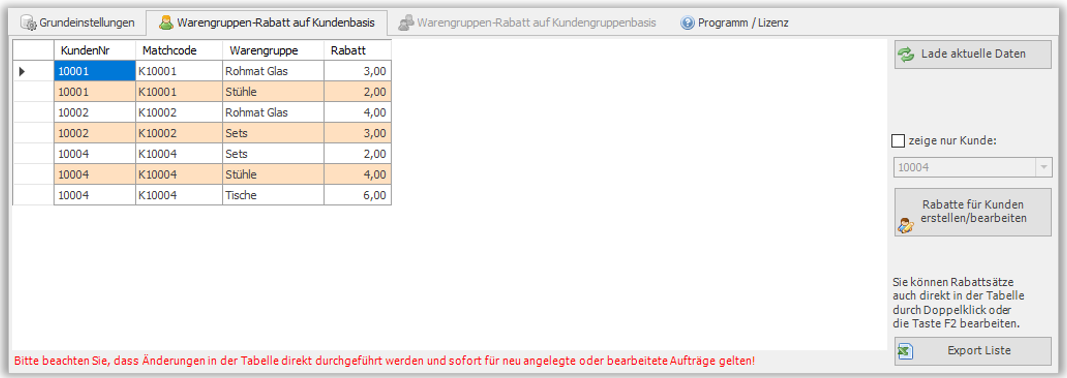
Auf der rechten Seite können Sie Rabatte für einzelne Kunden hinzufügen oder bearbeiten. Dort können Sie auch die angezeigte Tabelle auf einen einzelnen Kunden einschränken. Mit Auswahl eines Kunden und Klick auf den Button Rabatte für Kunden erstellen/bearbeiten erscheint folgendes Fenster in dem Sie weitere Warengruppen hinzufügen, bearbeiten oder auch löschen können:
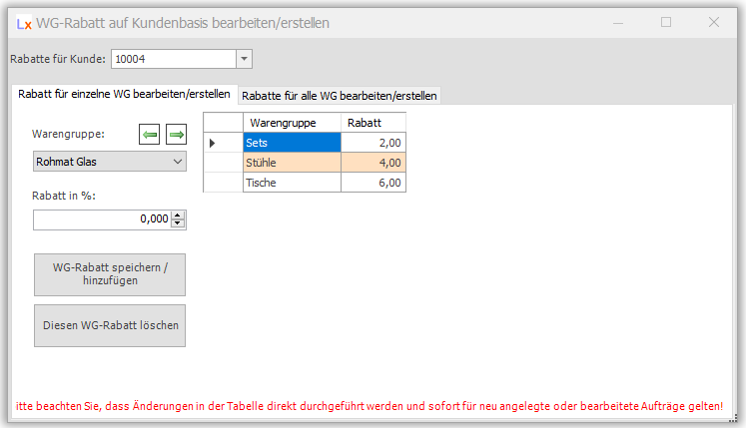
Auf der rechten Seite, sehen Sie jetzt alle Warengruppenrabatte, die für diesen Kunden hinterlegt sind. Auch hier können Sie die Rabatte direkt in der Tabelle bearbeiten.
Auf der linken Seit,e können Sie durch Auswahl einer Warengruppe, Eingabe eines Rabattsatzes und Klick auf WG-Rabatt speichern/hinzufügen einen weiteren Warengruppenrabatt dem Kunden zuordnen.
Diese Warengruppe erscheint dann umgehend in der rechten Liste. Löschen ist auch hier durch das Bearbeiten in der Tabelle (Rabattwert leer oder Null) möglich. Alternativ können Sie auch die Warengruppe im Auswahlfeld auswählen und mit einem Klick auf Diesen WG-Rabatt löschen löschen.
Eine weitere Eingabemöglichkeit steht auf der Registerkarte Rabatte für alle WG bearbeiten/erstellen zur Verfügung.
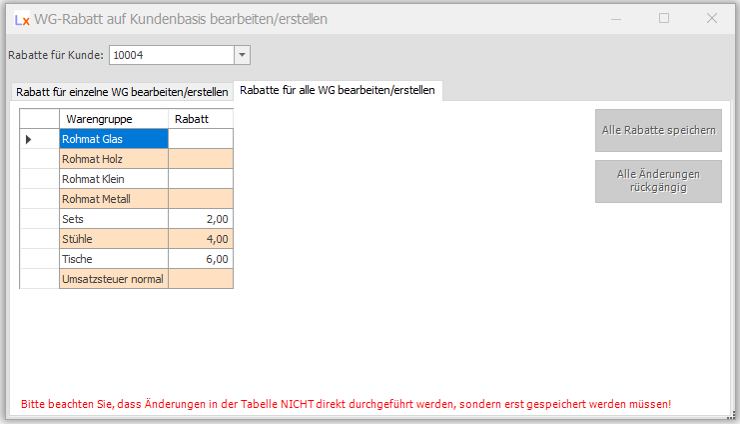
Hier sehen Sie links eine Liste mit allen Warengruppen und in der Spalte Rabatt eventuell zugeordnete Rabattsätze. In dieser Tabelle können Sie die gewünschten Warengruppenrabatte für diesen Kunden direkt erfassen. Diese Änderungen werden jedoch nicht sofort durchgeführt, sondern erst nach Klick auf den Button Alle Rabatte speichern. Über Alle Änderungen rückgängig werden Ihre Änderungen verworfen und die aktuell gespeicherten Rabattsätze je Warengruppe neu geladen.
Im oberen Bereich des Fensters können Sie den aktuell bearbeiteten Kunden wechseln.
Wenn Sie dieses Fenster schließen, sehen Sie die durchgeführten Änderungen unmittelbar in der Hauptansicht.
Warengruppen-Rabatt auf Kundengruppenbasis
Auf der dritten Registerkarte des Hauptprogramms, können Sie die Warengruppenrabatte auf Basis der Kundengruppen erfassen – sofern dies als Modus in der Grundkonfiguration angegeben wurde. Bitte beachten Sie dabei, dass immer nur eine der beiden Konfigurationen aktiv ist – selbst wenn beide Tabellen (Kunden und Kundengruppen) mit Daten gefüllt sind. Es wird immer nur die Tabelle verwendet, dessen Modus aktiviert ist. Die Beschreibung der Warengruppenrabatte auf Kundengruppenbasis entspricht denen der Warengruppenrabatte auf Kundenbasis und ist in der Bedienung identisch angelegt.
In der Tabelle auf der linken Seite des Screenshots, finden Sie alle aktuell zugeordneten Rabatte auf Kundengruppenbasis. Dort sehen Sie für jede Kundengruppen- / Warengruppenkombination eine Zeile mit dem jeweiligen Rabatt für diese Kundengruppe und diese Warengruppe.
Der Rabattwert kann direkt in der Tabelle bearbeitet werden. 
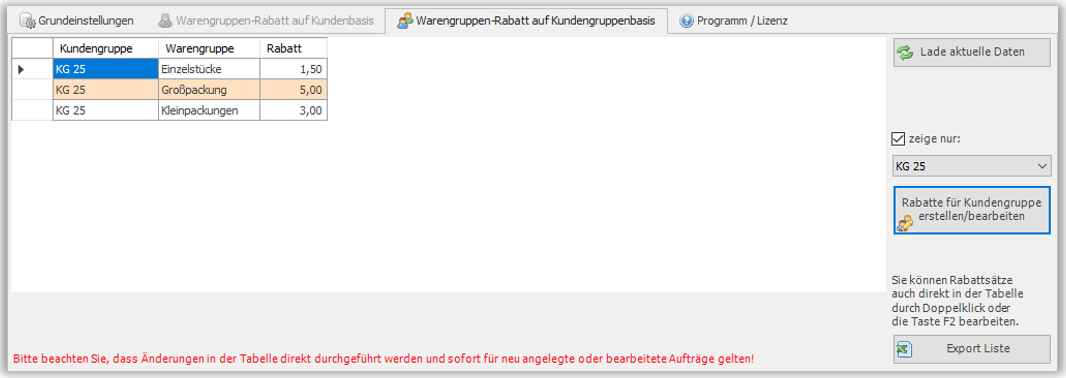
Auf der rechten Seite können Sie Rabatte für einzelne Kundengruppen hinzufügen oder bearbeiten. Dort können Sie auch die angezeigte Tabelle auf einen einzelnen Kunden einschränken.
Mit Auswahl einer Kundengruppe und Klick auf den Button unterhalb der Auswahl erscheint folgendes Fenster in dem Sie weitere Warengruppen hinzufügen, bearbeiten oder auch löschen können:
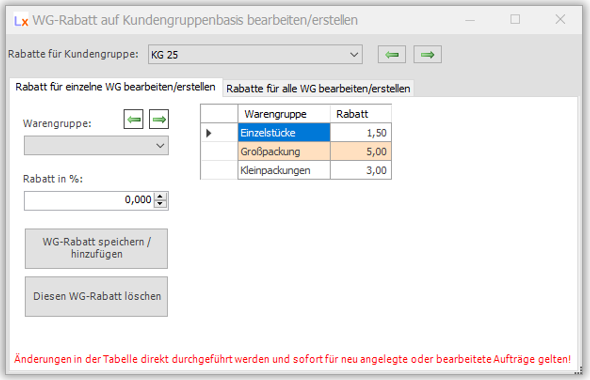
Lizenz & Poxy-Server
Lizenz
In diesem Fenster können Sie RabattManagerLX Pro zur Vollversion freischalten. Geben Sie dazu den Lizenzschlüssel in das entsprechende Feld ein und klicken Sie auf Aktivieren. Bitte beachten Sie, dass Sie jeden Lizenzschlüssel nur für eine einzelne Lexware Installation verwenden dürfen. Innerhalb einer Installation aber auch auf mehreren Rechnern. Stellen Sie dabei jedoch sicher, dass die Rabattsätze für ein und dieselbe Firma nicht auf zwei PCs gleichzeitig bearbeitet werden sollten. Sollten Sie Schwierigkeiten bei der Aktivierung Ihrer Lizenz haben, helfen wir Ihnen gerne weiter. Das Programm prüft bei jedem Start die Gültigkeit der Lizenz, benötigt daher also Zugriff auf unseren Aktivierungsserver aih.de im Internet. Es werden bei der Aktivierung keinerlei persönliche Daten oder Nutzungsprotokolle übertragen.
Poxy-Server
RabattManagerLX Pro unterstützt die Verwendung eines Proxy-Servers für die Kommunikation mit dem Lizenz- und Updateserver. Die folgenden Schritte müssen nur ausgeführt werden, wenn das Programm Fehler bei der Kommunikation mit dem Lizenzserver meldet.
Um den Proxy-Server nutzen zu können, müssen Sie die Datei proxy-vorlage.xml im Programmverzeichnis von RabattManagerLX Pro in proxy.xml umbenennen. Anschließend muss der Inhalt der Datei Ihren Anforderungen anpasst werden.